اگر میں اپنا وائی فائی پاس ورڈ بھول جاتا ہوں تو مجھے کیا کرنا چاہئے؟ 10 حلوں کے لئے ایک مکمل رہنما
اپنے وائی فائی پاس ورڈ کو فراموش کرنا ایک ناراضگی ہے جس کا سامنا بہت سے لوگوں کا سامنا کرنا پڑتا ہے ، خاص طور پر جب انہیں کسی نئے آلے کو مربوط کرنے یا دوستوں کے ساتھ پاس ورڈ بانٹنے کی ضرورت ہوتی ہے۔ یہ مضمون گذشتہ 10 دنوں میں انٹرنیٹ کے مقبول حلوں کو ترتیب دے گا اور آپ کے وائی فائی پاس ورڈ کو جلدی سے بازیافت کرنے یا دوبارہ ترتیب دینے میں مدد کے لئے ساختی اعداد و شمار فراہم کرے گا۔
1. مشہور حلوں کا خلاصہ (پچھلے 10 دنوں میں تلاش کے حجم کی درجہ بندی)
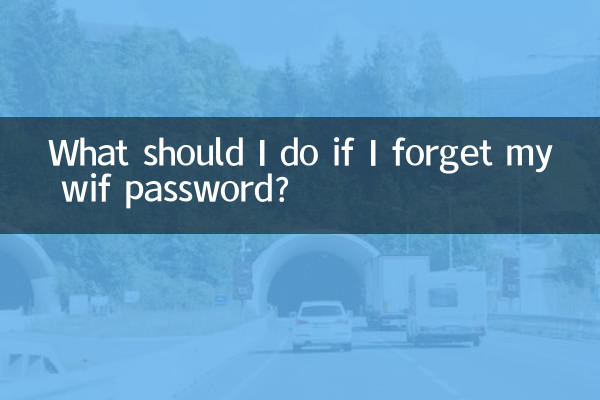
| طریقہ | قابل اطلاق منظرنامے | کامیابی کی شرح | آپریشن میں دشواری |
|---|---|---|---|
| روٹر کے پچھلے حصے پر لیبل چیک کریں | پہلی بار ترتیب دیتے وقت پاس ورڈ تبدیل نہیں ہوتا ہے | 90 ٪ | ★ ☆☆☆☆ |
| روٹر مینجمنٹ انٹرفیس میں لاگ ان کریں | رابطہ قائم کر سکتے ہیں لیکن پاس ورڈ بھول گئے | 85 ٪ | ★★یش ☆☆ |
| منسلک ڈیوائس سے دیکھیں | ایک منسلک ونڈوز کمپیوٹر رکھیں | 80 ٪ | ★★ ☆☆☆ |
| موبائل کیو آر کوڈ کا استعمال کرتے ہوئے شیئر کریں | اینڈروئیڈ فون منسلک ہے | 75 ٪ | ★ ☆☆☆☆ |
| راؤٹر کو دوبارہ ترتیب دیں | دوسرے تمام طریقے غلط ہیں | 100 ٪ | ★★★★ ☆ |
2. تفصیلی آپریشن گائیڈ
طریقہ 1: روٹر کے پچھلے حصے پر لیبل چیک کریں
زیادہ تر روٹرز فیکٹری سے آتے ہیں جس میں ان پر لیبل لگایا جاتا ہے جس میں ڈیفالٹ وائی فائی نام (ایس ایس آئی ڈی) اور پاس ورڈ ہوتا ہے۔ اگر آپ کا پاس ورڈ کبھی تبدیل نہیں کیا گیا ہے تو یہ سب سے تیز حل ہے۔
طریقہ 2: روٹر مینجمنٹ انٹرفیس میں لاگ ان کریں
اقدامات:
1. روٹر نیٹ ورک سے رابطہ کریں (وائرڈ/وائرلیس)
2. براؤزر میں 192.168.1.1 یا 192.168.0.1 درج کریں
3. ایڈمنسٹریٹر اکاؤنٹ کا پاس ورڈ درج کریں (پہلے سے طے شدہ عام طور پر ایڈمن/ایڈمن ہوتا ہے)
4. وائرلیس ترتیبات میں پاس ورڈ دیکھیں یا اس میں ترمیم کریں
طریقہ 3: ونڈوز کمپیوٹر کے ذریعے دیکھیں
| آپریشن اقدامات | کمانڈ/ایکشن |
|---|---|
| 1. اوپن کمانڈ پرامپٹ | Win+r داخل کریں cmd |
| 2. ویو کمانڈ پر عمل کریں | نیٹش ولان شو پروفائلز |
| 3. مخصوص پاس ورڈ دکھائیں | نیٹش ڈبلیو ایل این شو پروفائل نام = "وائی فائی نام" کلیدی = واضح |
طریقہ 4: Android فون پر QR کوڈ شیئر کریں
آپریشن کا عمل:
1. ترتیبات> نیٹ ورک اور انٹرنیٹ> وائی فائی پر جائیں
2. منسلک وائی فائی نام پر کلک کریں
3. QR کوڈ تیار کرنے کے لئے "شیئر" منتخب کریں
4. خود بخود رابطہ قائم کرنے کے لئے کسی اور آلے کے ساتھ اسکین کریں
3. اپنے روٹر کو دوبارہ ترتیب دیتے وقت نوٹ کرنے کی چیزیں
اگر مذکورہ بالا میں سے کوئی بھی کام نہیں کرتا ہے تو ، حتمی حل روٹر کو دوبارہ ترتیب دینا ہے:
1. روٹر کا ری سیٹ ہول تلاش کریں۔
2. دبائیں اور ٹوتھ پک کے ساتھ 5-10 سیکنڈ کے لئے تھامیں
3. اشارے کی لائٹس کو آن کرنے اور پھر فیکٹری کی ترتیبات کو بحال کرنے کا انتظار کریں۔
نوٹ:یہ آپریشن تمام تخصیص کردہ ترتیبات کو صاف کرے گا اور انٹرنیٹ تک رسائی کے پیرامیٹرز کی تشکیل نو کی ضرورت ہوگی۔
4. پاس ورڈ کو بھول جانے سے بچنے کے لئے نکات
| مہارت | مخصوص کاروائیاں |
|---|---|
| پاس ورڈ کا ریکارڈ | پاس ورڈ مینجمنٹ سافٹ ویئر کا استعمال کرتے ہوئے محفوظ کریں |
| اشارے سیٹ کریں | روٹر پر چپچپا نوٹ پوسٹ کریں |
| یونیفائیڈ پاس ورڈ | عام طور پر استعمال شدہ پاس ورڈز کے ساتھ ایسوسی ایشن کے قواعد مرتب کریں |
5. مقبول سوالات اور جوابات کا مجموعہ
س: اگر میں عوامی وائی فائی پاس ورڈ کو بھول جاتا ہوں تو مجھے کیا کرنا چاہئے؟
ج: آپ پنڈال کے انتظام کے اہلکاروں سے رابطہ کرسکتے ہیں ، یا رابطہ قائم کرنے کی کوشش کرنے کے لئے وائی فائی ماسٹر کی جیسے ایپ کا استعمال کرسکتے ہیں (سیکیورٹی کے خطرات پر توجہ دیں)۔
س: کیا پاس ورڈ تبدیل کرنے کے بعد تمام آلات کو دوبارہ مربوط کرنے کی ضرورت ہے؟
A: ہاں ، پاس ورڈ تبدیل کرنے کے بعد ، تمام منسلک آلات کو دوبارہ رابطہ قائم کرنے سے پہلے نیا پاس ورڈ داخل کرنے کی ضرورت ہوگی۔
س: اگر میں اپنے روٹر لاگ ان پاس ورڈ کو بھول جاتا ہوں تو مجھے کیا کرنا چاہئے؟
ج: آپ صرف روٹر کو دوبارہ ترتیب دے کر فیکٹری کی ترتیبات کو بحال کرسکتے ہیں۔ نوٹ کریں کہ اس سے تمام تشکیلات کو صاف ہوجائے گا۔
مذکورہ بالا طریقوں کے ذریعہ ، مجھے یقین ہے کہ آپ اپنے وائی فائی پاس ورڈ کو بھول جانے کے مسئلے کو حل کرنے کے قابل ہوجائیں گے۔ اس طریقہ کار کا انتخاب کرنے کی سفارش کی جاتی ہے جو آپ کی موجودہ صورتحال کے لئے موزوں ہو اور اپنے پاس ورڈ کو دوبارہ فراموش کرنے سے روکنے کے لئے اپنے پاس ورڈ کا اچھی طرح سے نظم کریں۔
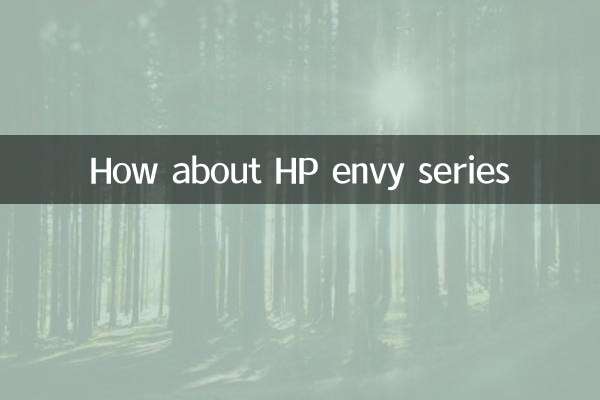
تفصیلات چیک کریں
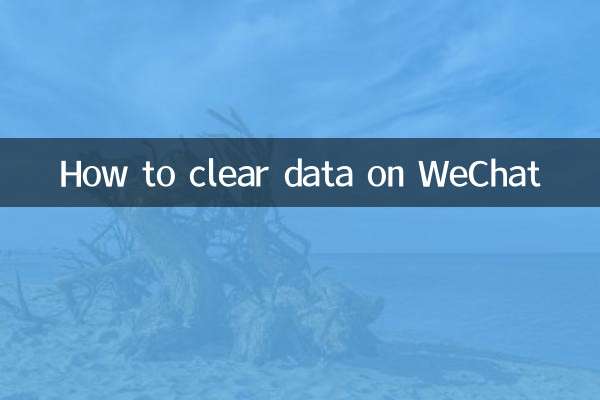
تفصیلات چیک کریں